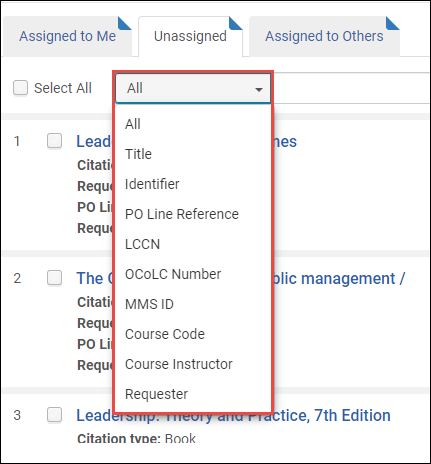購入リクエストの操作
このページでは、リクエストの作成、割り当て、承認、リクエスト者へのメール送信、引用からの購入リクエストの作成など、購入リクエストの操作方法について説明します。注文明細の作成や更新、ベンダーとの連携など、Almaでの購入手順が記載されたページへのリンクのリストについては、 [購入]を参照してください。全体的な購入ワークフローについては、[購入ワークフロー]を参照してください。 インフラストラクチャ、更新、構成などの関連セクションへのリンクを含む、Almaでの取得操作の概要については、 [受入の概要]を参照してください。
- ユーザーを依頼者として、Alma / Primoからリクエストを作成する:任意の役職
- 別のユーザーに代わってAlmaからリクエストを作成する:購入リクエストオペレーター/マネージャー( このタスクを実行する権利は、Libris社 お客様サポートにより、他のユーザー用に有効にすることができます)
- リーディングリストからリクエストを作成する:コースリザーブオペレーター/マネージャー(所属機関のEx Librisで有効にした場合)
- リクエストを管理する:購入リクエストオペレーター、購入リクエストマネージャー
- 拒否されたリクエストを削除する:購入リクエストオペレーター + 購入リクエストオペレーター(拡張) または 購入リクエストマネージャー + 購入リクエストオペレーター(拡張)
- リクエストを割り当てる:購入リクエストマネージャー
-
図書館にはコピーがありません(書誌レコードも目録もありません)。
-
図書館には十分な冊数がない、または適切な形式/版がありません。
-
既存のコピーが破損しています。
- 購入リクエストオペレーターの役職を持つAlmaのユーザーは、自分に割り当てられたリクエストまたは割り当てられていないリクエストのみを表示することができます。自分の役職が、特定の図書館に対して定義されている場合、 自分の図書館に属すリクエストまたは特定の図書館(所有図書館フィールドは空です)に属さないリクエストのみを作成および表示することができます。購入リクエストオペレーターアクセス権を持たないオペレーターは、購入リクエストフォームで依頼者を編集するアクセス権を持ちません。 オペレーターは、他の購入リクエストオペレーターに購入リクエストを再割り当てすることができます。2018年10月リリースより前に公開されたお客様の場合、この権限はデフォルトで無効になっています。それ以外の場合、この特権はデフォルトで有効になっています。この設定を変更するには、Ex Librisサポートにお問い合わせください。
- 購入リクエストマネージャーの役職を持つAlmaのユーザーは、 すべてのオペレーターとマネージャーの 購入リクエストを参照し割り当てたりすることができます。 役職が図書館範囲で定義されている場合、その図書館内のリクエストまたは特定の図書館に属さないリクエスト(所有ライブラリフィールドは空です)のみを参照して割り当てることができます。購入リクエストマネージャーが リクエストを割り当てるときには、割り当て者がこのスコープ、または機関のスコープ内のオペレーターあるいはマネージャーのいずれかであることを検証するために照合されます。購入リクエストを削除する必要があるオペレーターまたはマネージャーには、『購入リクエストオペレーター拡張権限』も保有している必要があります。
上記のいずれかの役職を持つユーザーが購入リクエストを作成するとき、ユーザーが図書館のスコープ内にいる場合、図書館は所有図書館ドロップダウンリストに追加されます。ユーザーが機関スコープ内にいる場合、すべての図書館が所有図書館ドロップダウンリストに追加されます。ユーザーが購入リクエストのオペレーターまたはマネージャーでない場合、所有図書館ドロップダウンリスト にはなにも表示されません。
- 購入リクエストステータスレター –リクエストが承認または拒否されたときに、リクエスト者に送信されます。
- リクエスト者への問い合わせレター –司書が詳細情報についてリクエスト者に問い合わせする際にはリクエスト者宛てに送信されます。
- 購入リクエストを使用して作成された書誌レコードは、正規化プロセスの対象となります(正規化プロセスの操作を参照)。
- 購入リクエストは、AlmaからPrimoに公開されるサービスです。他のサービスと同様に、Almaの表示ロジックルールを使用しているユーザーのグループで非表示にすることができます。このサービスは、サービス購入リクエストを非表示ルールで、デフォルトでは初めユーザーに非表示になっています。
- すべてのPrimoユーザーに対してサービスを有効にするには、このルールを削除します。
- 特定のグループに対してのみサービスを非表示にするには、このルールを削除してから、そのグループのサービスを非表示にするルールを追加します。
- この機能に使用されるすべてのラベルを設定することもできます。
- Primoからの購入リクエストフォームへの直接リンクを作成するには、購入リクエストフォームに直接リンクを参照してください。
購入リクエストを作成
- リーディングリストで引用を管理する(引用を管理を参照)場合、購入リクエスト権限を提出がEx Librisサポートによりコースリザーブオペレーター/マネージャーの役職に追加されている場合。単に引用を追加または編集すると、自動的に購入リクエストがトリガーされることに注意してください。引用から自動購入リクエストを設定を参照してください。
- [購入リクエスト]ページ(以下を参照)。
- [購入リクエスト]ページ(受入 > 購入リクエスト > 購入リクエストを作成)で、できるだけ多くの情報を入力します。 書誌情報フィールドで新規レコードを作成または既存レコードを使用のどちらかを選択します。既存レコードを使用を選択すると、他の項目欄が制限されてる一方で、タイトルフィールドではクイックピックリストが利用できます。既存レコードを選択すると、このレコードから購入リクエストを作成できます。あるいは、既存の類似したアイテムからアイテムを作成する場合、既存レコードのタイトルから検索してアイテムのフィールドに入力してから、処理情報ラジオボタンを新規レコードを作成に変えます。新規レコードの作成中、残りのアイテムフィールドは制限されないため、値を変更できます。
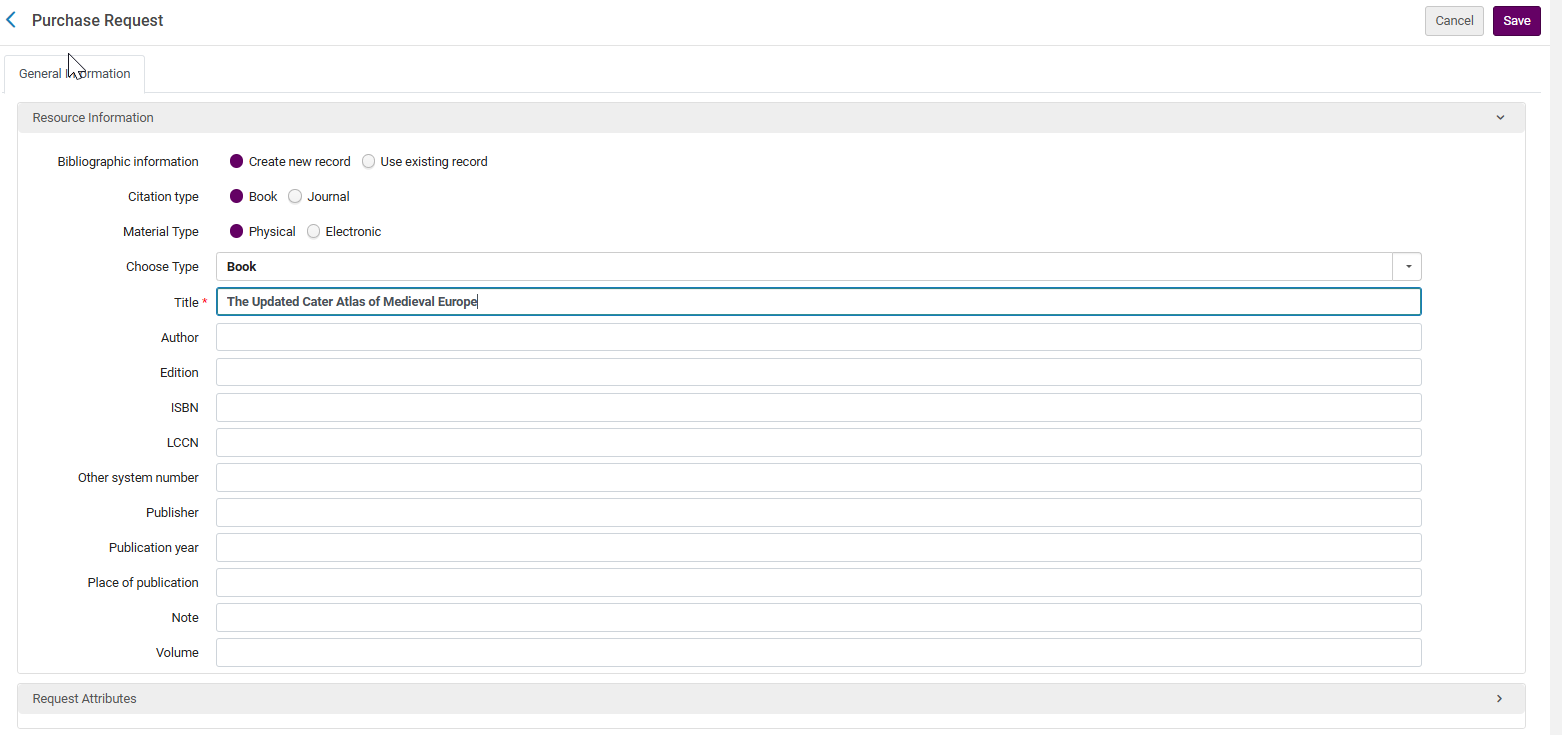 購入リクエストフォームリソース情報領域内のフィールドの説明については、新しい書籍またはジャーナル記事を追加を参照してください。属性をリクエスト領域のフィールドは以下のとおりです:
購入リクエストフォームリソース情報領域内のフィールドの説明については、新しい書籍またはジャーナル記事を追加を参照してください。属性をリクエスト領域のフィールドは以下のとおりです:- 依頼者 – リクエストを行うユーザー。リクエストが承認されると、依頼者は、購入リクエストの承認後に作成された 注文明細で関心のあるユーザーになります。 [注文明細の手動作成]を参照してください。
- リクエストステータス - リクエストの初期のステータスで、常にレビュー中
- 所有図書館 – アイテムを受入する図書館
- 推定コスト – 通貨を含むアイテムの推定コスト
- 予算 – アイテムを購入する予算。このフィールドは、図書館が選択された後にのみ有効になります。購入リクエストが承認される直前に予算を追加することをお勧めします。
- ベンダー/アカウント – アイテムを購入するベンダーとベンダーアカウント
- 承認者 – このフィールドは最初は空欄です。アイテムを承認したユーザーの名前がある場合、後で記載されます。
- 依頼者注記 - リクエストを承認または拒否するユーザーに送信する任意の注記。
- 拒否理由 – このフィールドは最初は空欄です。リクエストが拒否された理由がある場合、 このフィールドに後で記載されます。
タイトルと依頼者フィールドは必須です。購入リクエストが 新規レコードを作成を使用して作成されるとき、AlmaはPrimoを介してレコードの一致を探します。Primoの利用者が空白の購入リクエストフォームにISBNまたはEISBN番号を入力すると、図書館に存在するリソースの 所蔵状況を示すアラートが表示されます。これはジャーナルには適用されません。Primoが、ユーザーが入力した識別子は所蔵に存在しないというメッセージを表示します。それは、リソースが存在しないか、検出が抑制されている場所、書誌レコード、または所蔵があるか、あるいは電子リソースの場合、電子ポートフォリオがアクティブでないことが理由として考えられます。これは、ネットワークとマルチキャンパスにも関連します。この機能は、顧客パラメータ PR_indicate_for_primo_if_ISBN_existsによって制御され、デフォルトで有効になっています。 その他の設定 (受入)を行う を参照してください。
マッチングルーチンは、最初にインポートプロファイルを探して、マッチングプロセスを決定します。インポートプロファイルは、リポジトリまたは新規注文タイプにすることができ、有効でなければならず、 purchase_request_import_profileパラメータに保存されているそのプロファイル名(その他の設定(受入)を参照)。インポートプロファイルは、どの一致ルーチンが書籍に使用され、どの一致ルーチンがジャーナルに使用されるかを定義できます。 プロファイルがパラメータで指定されていない場合、マッチングは 購入リクエストにISBN / ISSNに基づきます(変更できないハードコードされたマッチングルーチンを使用します)。一致するレコードがリポジトリで見つかった場合、購入リクエストはこの書誌レコードにリンクされます。一致するものが見つからない場合、新しい書誌レコードが作成されます。一致するレコードまたは新しいレコードの書誌詳細は、MDエディタを使用して編集できることに注意してください。購入リクエストの編集により編集することはできません(この方法で編集できるのは、依頼者や所有図書館などのリクエスト属性のみです)。購入リクエストを編集するとき、書誌情報は、新規レコードを作成ラジオボタンを選択して変更できます。ラジオボタンを変更すると、次の確認メッセージが表示されます:リンクされている書誌レコードを変更しようとしています。既存の書誌レコードのデータは置き換えられます。続行してもよろしいですか?
- 検索されたアイテムの引用タイプは、ISBNまたはISSNから取得されます。ISBN番号がある場合、引用タイプは書籍です。ISSN番号がある場合、引用タイプはジャーナルです。どちらの番号も存在しない場合、引用タイプは購入リクエストの作成時に選択されたタイプです。これがどのように適用されるかの例として、ISSN番号を書誌レコードに追加するためにMDエディタが使用されると、その後、購入リクエストが編集され保存されます。購入リクエストが保存された後、購入リクエストの引用タイプがジャーナルになります 。
- 資料タイプを選択してください。資料タイプには、 物的 または 電子があります。デフォルトは、購入リクエスト資料タイプテーブルで設定された値によって決まります。値が冊子である場合、タイプは物的資料タイプの説明テーブルにてデフォルトの値によって決められます(冊子資料タイプの説明の設定を参照)。 値が電子の場合、タイプは電子タイプの内部テーブルから取得され、本となります。電子資料タイプの表は内蔵のものであるため、変更できません。
- [タイプの選択] フィールドは、作成された目録の資料タイプを決定します。 冊子/電子の可能な資料タイプにリストされている資料タイプに応じて、 これは注文明細の資料タイプになります。
- 情報を手動で入力する代わりに、リポジトリ内のアイテムを検索して選択し、選択を選ぶことができます。アイテムの情報はページのフィールドに事前に入力されています。Almaで検索を参照してください。書誌レコードに関連付けられた購入リクエストを作成する場合、書誌メタデータは購入リクエストページで編集できません。これは、既存のレコードを変更したり、このページから新しいレコードを作成したりすることを避けるためです。情報を手動で入力した場合にのみ、このページから新しいレコードが作成されます。
図書館に所蔵されていないタイトルの購入リクエストが行われた場合、そのタイトルは自動的に公開が抑制されます。 - (リクエストの編集時のみ)図書館を入力した場合、各場所に関する場所とリクエストされたコピーの数を追加できます。場所を追加を選択します。数量と場所を指定しない場合、デフォルトの受入場所に1つのコピーが想定されます。
- 必要に応じて、注記タブに注記を追加します。
- 完了したら、保存を選択します。リクエストは、ステータスレビュー中で送信されます。必要に応じて、リクエストされたアイテムの簡単な書誌レコードが作成されます。
購入リクエストを管理
保留中の購入リクエストを表示
- 購入リクエスト - 自分に割り当てられています
- 購入リクエスト - 割り当てなし
- MARCレコードシンプルビューページでリクエストを表示するには、リクエストタイトルを選択します。
- 割り当てなしまたは他へ割り当てタブで、リクエスト下部の表示を選択してリクエスト詳細を表示します。リクエストが注文または拒否されている場合、表示リンクは割り当てなしタブにのみ表示されます。
購入リクエストを割り当て
- 行アクションリストで割り当て先を選択します。ダイアログボックスが表示されます。
 割り当てダイアログボックス
割り当てダイアログボックス - リクエストを割り当てるユーザーを選択します。関連する役職を持つユーザーのみがドロップダウンリストに表示されます。
- オプションで注記を追加し、ユーザーにメールを送信するかどうかを選択します。
- 割り当て先を選択します。選択したユーザーにリクエストが割り当てられます。
購入リクエストを編集
- 自分に割り当てまたは未割り当てタブで、行アクションリストの編集を選択します。[購入リクエスト]ページが表示されます。詳細については、購入リクエストを作成を参照してください。
- 必要に応じて、非メタデータフィールドを変更します。
- 再リンクボタンを選択してこの購入リクエストの書誌レコードを変更できます。再リンクすると、ISBNフィールドと引用フィールドの値は、新しい書誌レコードの値で上書きされます。 購入リクエストを別の書誌レコードに再リンク する必要がある場合は、 [再リンク]ページのアクションを使用してください。 [リストから選択] > [既存のレコードを使用] が選択され、購入リクエストが編集されている場合、タイトルを更新すると(手動または受け取りオプションを使用して)、購入リクエストは新しい書誌レコードに再リンクされず、 購入リクエストのタイトルのみが更新されます。
[1]詳細については、購入リクエストを別の書誌レコードに再リンクするビデオ (1分41秒) を参照してください。 - 完了したら、保存を選択します。 リクエストがまだ自分割り当てられていない場合は、このときに割り当てられます。
購入依頼者にメールを送信
- 行アクションリストの依頼者にクエリを送信を選択します。[電子メールメッセージ]ダイアログボックスが表示されます。
 電子メールメッセージダイアログボックス
電子メールメッセージダイアログボックス - フィールドに情報を入力します。送信者、宛先、件名フィールドは必須です。依頼者の電子メールが事前に入力されていない場合は、手動で入力する必要があることに注意してください。
- 完了したら、Eメールを送信を選択します。依頼者へのクエリレター が依頼者に送信されます。レターの設定については、Almaレターを設定を参照してください。
購入リクエストを承認または拒否
- アイテムを注文する前に、リクエストで図書館や場所が選択されていることを確認してください。選択されていない場合は、リクエストを編集します。購入リクエストを編集を参照してください。
- 行アクションリストの承認して注文を選択します。すべての必要な値が入力され、要件が満たされている場合、注文明細が作成され、自動または手動パッケージングに送信されます。それ以外の場合、注文明細はレビュー中ステータスで作成されます。その後、通常どおり、購入プロセスに進みます。注文明細番号は、ページ上部の確認メッセージに表示されます。Almaは、依頼者に確認レター、購入リクエストステータスレター(レターコード:PurchaseRequestStatus)を送信します。
- PRINT_OT - 冊子資料 - 1回限り
- PRINT_CO - 冊子資料 - 購読
- E_BOOK_OT - 電子書籍 - 1回限り
- E_JOURNAL_CO - 電子ジャーナル - 購読
注文明細タイプは、[注文明細タイプマッピングテーブル]ページ(設定メニュー > 受入 > 注文明細 > 注文明細タイプ)で有効または無効にできます。詳細については、注文 明細タイプの有効化/無効化を参照してください。
- 行アクションリストの拒否を選択します。確認ダイアログボックスが表示されます。 あるいは、一度に複数のリクエストを拒否することもできます。拒否するリクエストの横にあるチェックボックスを選択し、ページの上部または下部にある[選択を拒否]を選択します。リクエストのリストの上部にあるすべて選択を選択すると、ページ上のすべてのリクエストを選択することができます。すでに承認されたリクエストを拒否することはできません。
- 確認ダイアログボックスで確認を選択します。拒否理由ダイアログボックスが表示されます。
この理由のリストは、管理者が設定できます。 - 拒否の理由を選択し、拒否を選択します。リクエストが完了しました。購入リクエストによって簡易レコードが作成された場合、 購入リクエストが拒否されると、書誌レコードは削除されます。Almaは依頼者に購入リクエストステータスレター を送信して、リクエストの拒否を通知します。レターの設定については、Almaレターを設定を参照してください。 管理者は、リクエストを拒否する理由を設定できます。購入リクエスト拒否理由を設定を参照してください。
引用から作成された購入リクエストの管理
処理ルールを使用して、手動または自動で購入リクエストを作成できます(引用からの自動購入リクエストの設定を参照)。
購入リクエストフォームには、コースに関する基本情報が表示されます。
依頼者メモは、コース情報から自動生成できます。フルフィルメント設定>全般>その他の設定に ある その他の設定のテーブルのrequester_note_auto_generateパラメータは、 依頼者メモを自動生成するかどうかを制御するものです。
このフラグはデフォルトで「false」に設定されています。依頼者メモの自動生成を有効にするには、フラグを「true」に設定する必要があります。
以下のファセットは、購入リクエストの管理画面 から利用可能です([取得] > [購入リクエストの管理])。
-
処理部署
-
学術部局
-
キャンパス
-
コース年度
-
コース期間
-
引用タグ
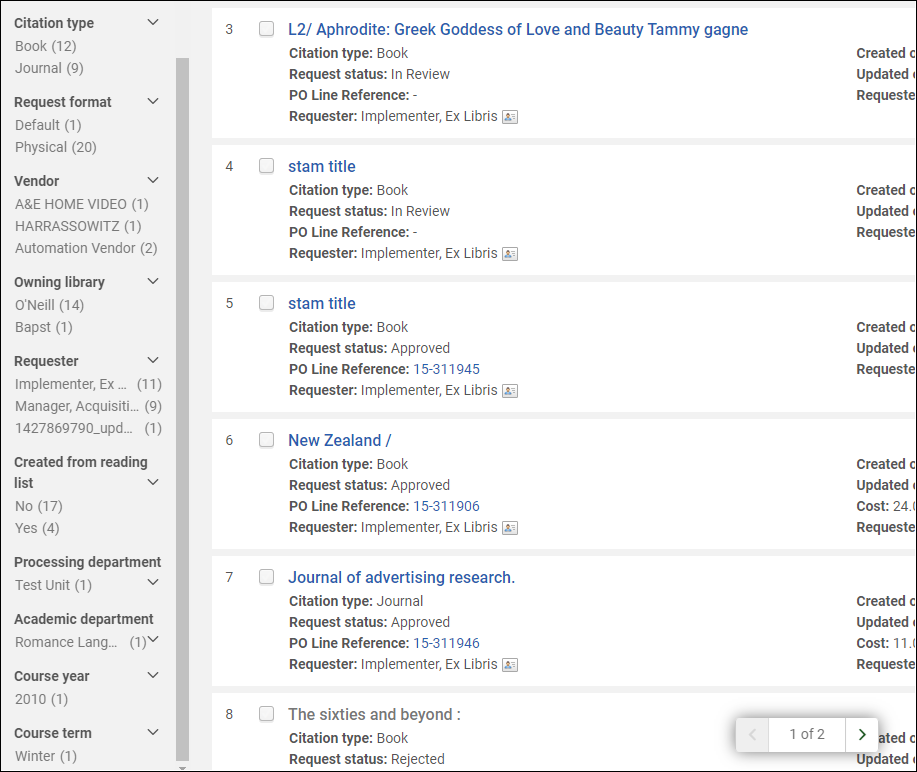
検索を実行する際、次の検索条件を使用できます。
-
コースコード
-
担当教員名
-
依頼者